
Apabila menulis dokumen, jarak baris yang betul adalah penting, kerana ia mempengaruhi kebolehbacaan dan estetika dokumen. Dalam artikel ini, editor PHP Baicao akan memperkenalkan anda secara terperinci kaedah khusus melaraskan jarak baris dalam word2013. Dengan mengikuti tutorial ini, anda boleh menguasai seni menetapkan jarak baris dengan mudah untuk menambah rupa profesional dan kebolehbacaan pada dokumen anda.
Laraskan jarak baris sepanjang artikel:
Ini adalah yang paling mudah dan tidak memerlukan kemahiran langkah-langkahnya adalah seperti berikut:
①Ctrl+A untuk memilih semua dokumen, kemudian klik bar menu--Mula--Perenggan, seperti yang ditunjukkan. berwarna merah dalam gambar di bawah Butang tanda kotak.
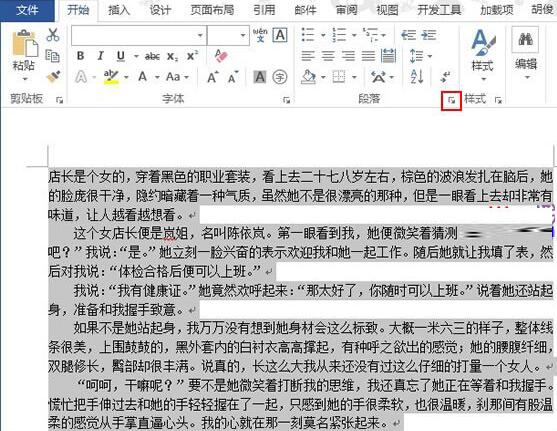
②Antara muka perenggan muncul, dan anda boleh menetapkan jarak baris, yang boleh menjadi jarak tunggal atau lain-lain, atau anda boleh terus mengisi nilai tertentu, seperti 20 mata (anda boleh mencari corak dengan percubaan berulang) . . kaedah berikut:
①Pertama letak kursor pada Pada baris pertama perenggan seterusnya, anda juga boleh memilih perenggan, klik kanan, Perenggan dan antara muka tetapan perenggan juga akan muncul. 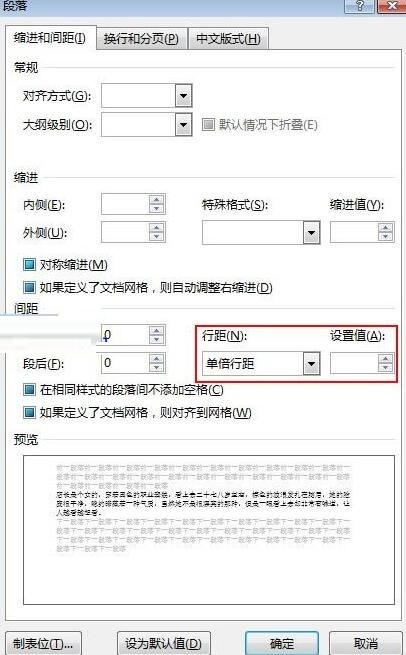
②Pilih nilai yang sesuai selepas margin perenggan: seperti 0.5 baris. Selepas mengesahkan, anda akan melihat kesannya, yang berbeza daripada jarak segmen lain.
Adjust jarak antara satu baris dan satu lagi baris dalam perenggan: 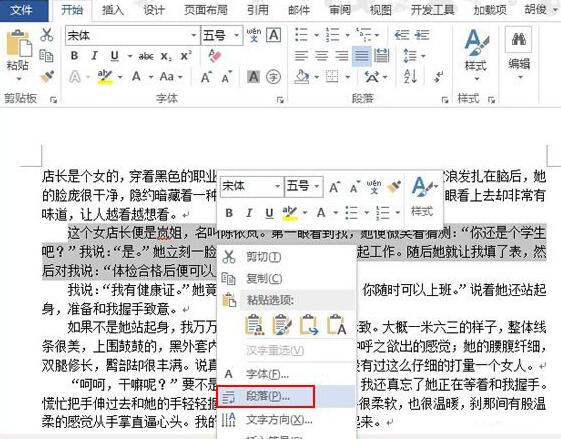
①Move kursor hingga akhir garis, [mandatori] tambah pulangan kereta, dan tiada ruang di baris seterusnya. lalai akan berfikir bahawa ini adalah dua perenggan berbeza. Letakkan kursor pada baris sebelumnya dan tetapkan jarak belakang perenggan.
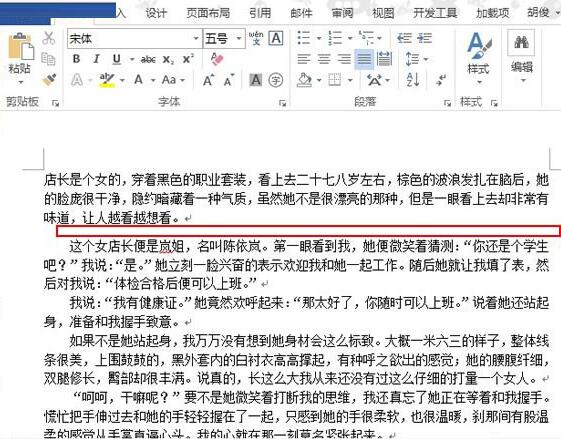
②Masukkan nilai yang sesuai sesuka hati Selepas confirm akan nampak kesannya.
Arahan khusus untuk jarak baris: 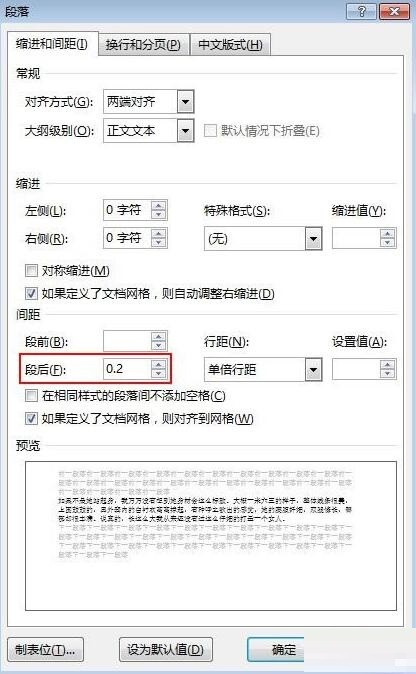
Jarak tunggal: Ini adalah yang paling biasa dalam Word, dan ia biasanya lalai.
1.5x jarak baris: Jarak baris setiap baris ialah 1.5 kali jarak jarak satu baris. 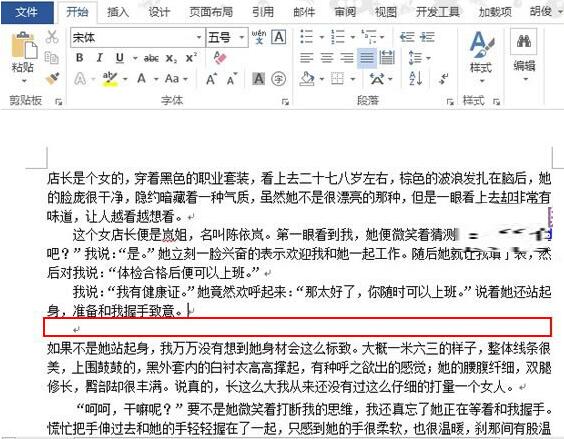
2x jarak baris: Maksud yang sama seperti di atas, jarak baris setiap baris ialah 2 kali ganda lalai, iaitu 2 kali daripada [jarak tunggal].
Nilai minimum: Jarak baris minimum yang boleh mengandungi fon atau grafik terbesar dalam baris ini akan melaraskan nilai mengikut situasi sebenar.
Nilai tetap: Tetapkan jarak baris tetap (dalam mata). Sebagai contoh, jika teks dalam fon 10 mata, anda boleh menetapkan petunjuk kepada 12 mata.
jarak berbilang: Membolehkan anda menetapkan jarak setiap baris kepada mana-mana jarak jarak tunggal. Sebagai contoh. Selepas memilih pilihan ini. Taip 0.65 atau 4.25 dalam kotak senarai [Nilai Tetapan] di sebelah kanan, yang bermaksud bahawa jarak baris setiap baris ditetapkan kepada 0.65 kali atau 4.25 kali jarak baris tunggal.
Atas ialah kandungan terperinci Bagaimana untuk menetapkan jarak baris dalam word2013_Word2013 perkongsian tutorial tetapan jarak baris. Untuk maklumat lanjut, sila ikut artikel berkaitan lain di laman web China PHP!
 Bagaimana untuk membuka kunci sekatan kebenaran android
Bagaimana untuk membuka kunci sekatan kebenaran android
 Perbezaan antara topeng tampal dan topeng pateri
Perbezaan antara topeng tampal dan topeng pateri
 Bagaimanakah sari kata PR muncul perkataan demi perkataan?
Bagaimanakah sari kata PR muncul perkataan demi perkataan?
 Ciri-ciri aritmetik pelengkap dua
Ciri-ciri aritmetik pelengkap dua
 Bagaimana untuk menetapkan ketelusan dalam CSS
Bagaimana untuk menetapkan ketelusan dalam CSS
 penggunaan format_nombor
penggunaan format_nombor
 Apakah maksud rangkaian gprs?
Apakah maksud rangkaian gprs?
 susun atur mutlak
susun atur mutlak




